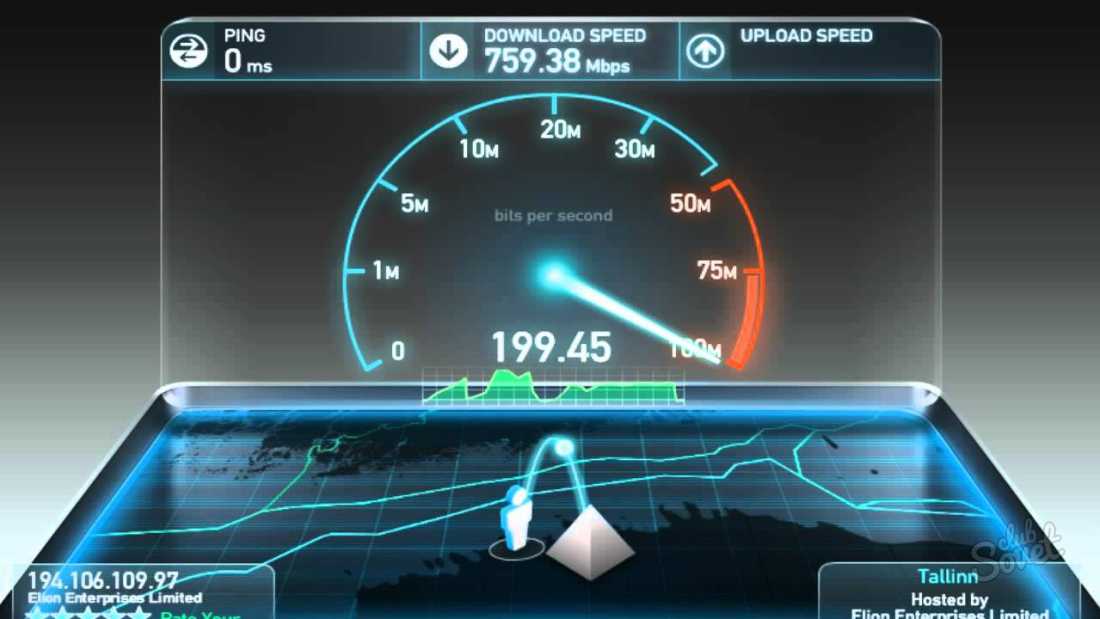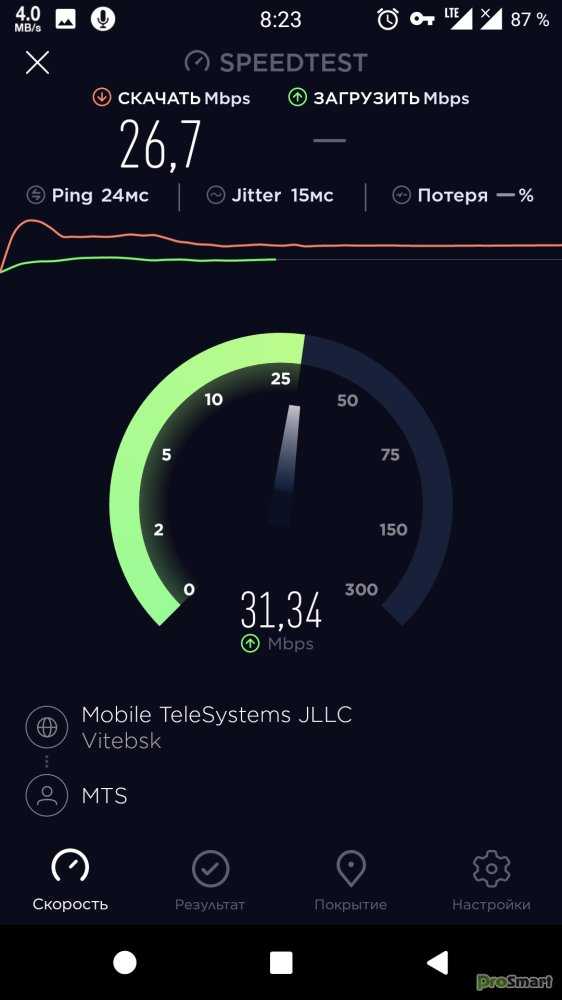Замерить скорость интернета на данном компьютере онлайн бесплатно: Speedtest от Ookla — Глобальный тест скорости широкополосного доступа
Содержание
Измерить скорость интернета онлайн бесплатно на своем компьютере или телефоне, проверить инет, провести тест сети (Speedtest)
Если файлы загружаются по 2-3 минуты, а сайты ведут себя, как в замедленном кино, то для начала надо проверить, связана ли проблема с вашим компьютером или с качеством соединения у провайдера. Для этого достаточно измерить скорость интернета онлайн. Бесплатный сервис Npnerf сделает это за несколько секунд и на телефоне, и на компьютере. Им же можно проверить скорость вайфай. Пользуйтесь.
Содержание
- Проверка сервисом Npnerf
- Как пользоваться
- Выбор сервера и единицы измерения
- Тестирование
- Какая скорость считается нормальной
- Другие способы проверки
- Торренты и скачивание файлов
- Низкая скорость только для одного сайта
- На телефоне
- На компьютере
- Скорость соединения по wi-fi
Проверка сервисом Npnerf
Как пользоваться
Проверка скорости интернета сервисом Npnerf сводится к нескольким действиям:
- Выбрать сервер и единицу измерения;
- Нажать кнопку на стилизованном спидометре;
- Узнать результат;
- Добавить сервис в закладки, чтобы быстро протестировать инет-соединение в следующий раз.

Выбор сервера и единицы измерения
По умолчанию выбор сервера автоматический. Узел выбирается по географическому принципу.
Но для более точной настройки лучше выбрать его вручную. Например, если московский пользователь ищет товар на Ebay, нет смысла измерять скорость интернета близлежащего сервера в Москве.
В списке серверов надо выбирать близлежащий сервер, но не к местоположению пользователя, а к месту расположения площадки. Для того же Ebay правильным выбором будет тестировать связь с каким-то американским проектом.
Дополнительный плюс тут в том, что Npnerf предлагает не просто список серверов. У каждого указывается предполагаемая скорость связи в мбит/с, что в свою очередь гарантирует, что тестирование покажет более точный результат.
Выбор сервера осуществляется нажатием на строку с названием, она останется единственной в списке.
Чтобы выбрать единицу измерения (килобиты, мегабиты, килобайты, мегабайты), нажмите на зеленый гаечный ключ, появится панель выбора.
Тестирование
Нажатие на спидометр начинает тестирование сети интернет по выбранному направлению. Сервис делает три проверки, что позволяет измерить скорость в обоих направлениях (прием/передача), а также отклик.
В результате пользователю будут представлены:
- Загрузка — приём информации с выбранного региона;
- Выгрузка — отсылка запросов или передача фалов на направление;
- Задержка — ping-тест. Показывается, с какой скоростью сервер откликается на запросы.
Первые два параметра понятны. Ping-тест добавлен для обрисовки всей картины на выбранное направление. Иногда первые параметры в передах нормы, но если сайт перегружен запросами, ping-тест это покажет.
Также надо понимать, что из-за особенностей построения wi-fi или мобильной сети (радиосигнал) скорость соединения может колебаться и быть ниже заявленной провайдером. Тогда для объективной картины Speedtest (тест скорости) нужно провести несколько раз.
Какая скорость считается нормальной
Все, что ниже 8 Mб/с – это не скорость, а наказание для пользователя.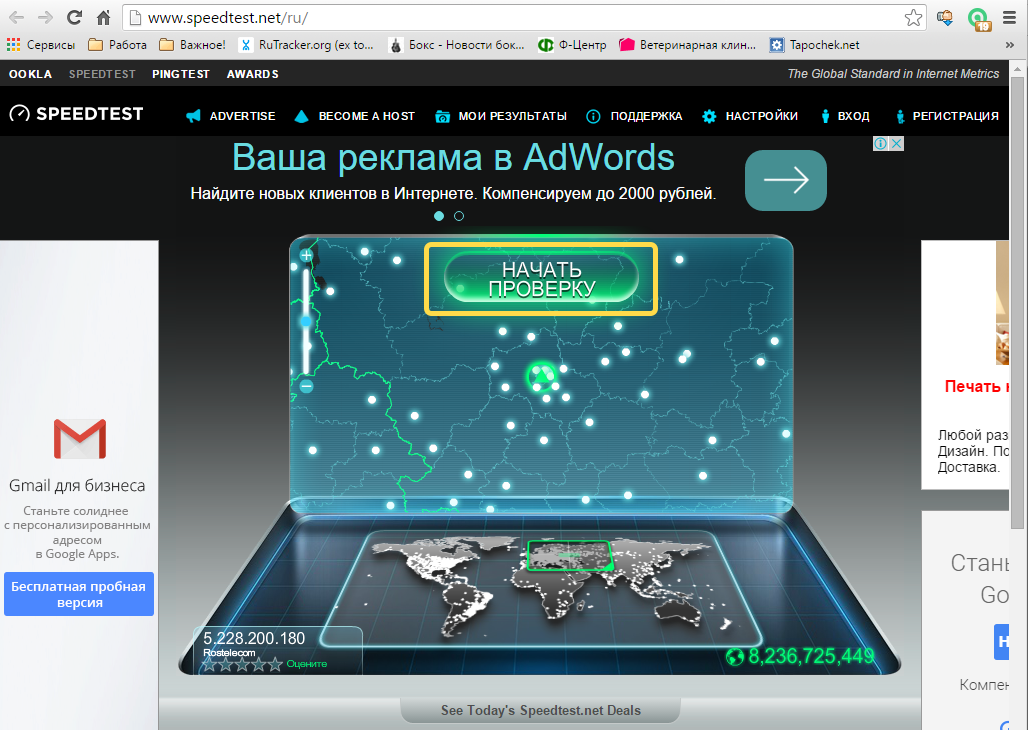 Приемлемые цифры – от 16-20 Mб/с. Подробнее – в таблице.
Приемлемые цифры – от 16-20 Mб/с. Подробнее – в таблице.
| Скорость, Mб/с | Что это означает для пользователя |
| 0,5-3 | Крайне низкое качество соединения, при котором даже обычные страницы будут открываться очень долго. Смотреть видео практически невозможно. |
| 3-8 | Можно открывать и просматривать сайты, но с видео и играми будут проблемы. |
| 9-15 | С этих цифр начинается жизнь. Можно серфить, свободно вести себя в соцсетях, смотреть видео. Но «летать» интернет не будет. |
| 16-45 | Приемлемый вариант, при котором можно смотреть видео HD, играть онлайн, загружать тяжелые файлы. |
| 46+ | Отличный диапазон, при котором не тормозят даже самые продвинутые игры. |
Другие способы проверки
Измерение скорости интернета (speedtest) можно провести и другими способами.
- Скачиванием или закачкой файлов;
- Используя специальные программы.

Торренты и скачивание файлов
Хорошим примером первого варианта являются торрент-сети. Их пользователям показать скорость интернета может сам трекер. О том, что нужна специальная программа-клиент, можно не упоминать — эта информация достаточно подробно описана в инструкциях на сайтах сетей. Ограниченными возможностями работы с такой сетью обладает браузер Опера.
- Для проверки нужно найти какую-то новинку или свежую раздачу и подключиться к ней. Главное условие тут, чтобы было много раздающих (сидов). Чем больше, тем лучше.
- Если в клиенте не накручены какие-то ограничения — он очень скоро выйдет на максимальную, доступную ему скорость. Правда, он покажет скорость в мегабайтах, но перевести их в мегабиты — пример на умножение для ребенка третьего класса. Напоминаем: 1 Mbit = 0.125 MB.
Трекер может показать и исходящую скорость, но тут без специального клиента не обойтись.
Для этого требуется, чтобы параллельно с пользователем раздачу качало много людей.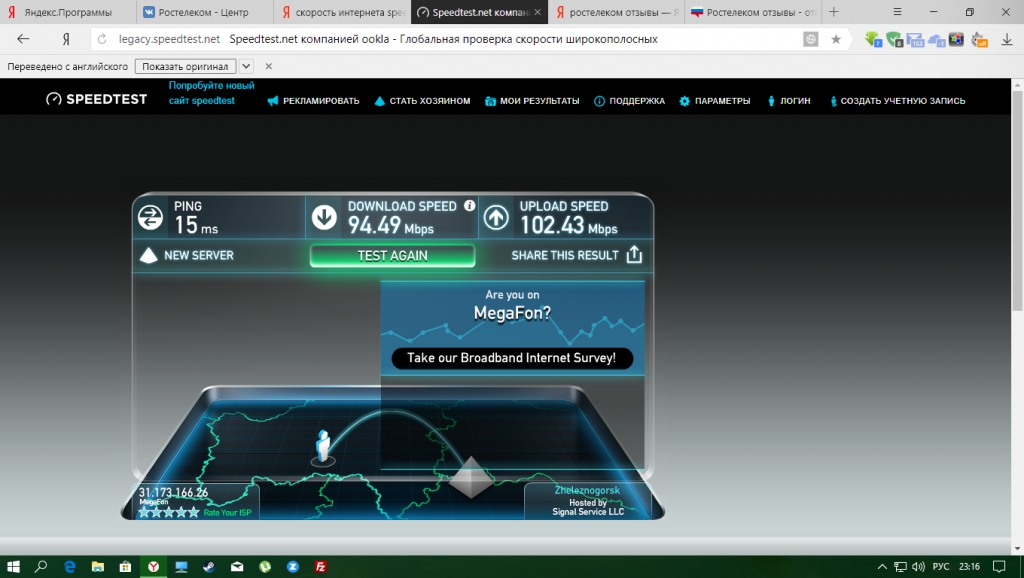 Тогда в процессе скачивания он будет и раздавать. Условие то же самое— чем больше людей, тем лучше. Упоминать второй раз, как перевести в Мбит, незачем.
Тогда в процессе скачивания он будет и раздавать. Условие то же самое— чем больше людей, тем лучше. Упоминать второй раз, как перевести в Мбит, незачем.
Другим примером может быть любая программа для скашивания файлов. Чем больших размеров найденный в сети файл — тем точнее результат, Но, конечно, за это придётся заплатить временен ожидания, что особенно актуально, если скорость скачет или стабильно низкая.
Низкая скорость только для одного сайта
Бывают случаи, что всё в норме, а медленно работает один сайт. На компьютере есть возможность проверить скорость соединения именно с ним.
В командной строке вводится команда ping и через пробел имя проекта. После нажатия «enter» компьютер попытается соединиться с этим сайтом. Если соединение удачно, то последний параметр в выводимых результатах (TTL) покажет время отклика проекта. Иногда сайт может быть отключен или проблемы у его провайдера — команда сможет показать и это.
Кстати, у многих моделей роутеров, описания которых есть на нашем сайте, команда есть в меню диагностики.
На телефоне
В случае с телефоном есть специальные приложения, которые надо устанавливать на девайс. Скачивать нечто на смартфон, чтоб один раз провести тест сети — вряд ли можно считать правильным решением.
Но если наличие дополнительной программы не критично, то ищите их в Google Play или в App Store. Все программы доступны онлайн и бесплатны либо условно бесплатны.
На компьютере
Пытаясь узнать свою скорость соединения, пользователи иногда забывают, что канал, предоставленный провайдером, равномерно делится между всеми программами, запущенными на компьютере.
Если какая-то программа активно использует интернет, скорость соединения остальных проседает. Явным примером может быть просмотр онлайн-видео и одновременное открытие страниц в интернете. Видео — потоковый процесс, потребляющий много ресурсов, следовательно, остальным программам приходится ждать.
Для чистоты проверки лучше выбирать серверы, находящие поблизости, в идеале в той же области или хотя бы стране, информация из которой пользователю нужна. Для Амазона требуется проверка связи с американскими серверами, для открытия почты на Яндексе — связь с Россией, серверами Яндекса.
Для Амазона требуется проверка связи с американскими серверами, для открытия почты на Яндексе — связь с Россией, серверами Яндекса.
Также рекомендуется перегрузить компьютер, остановить все программы из автозагрузки, которые могут создавать трафик, перегрузить соединение (если оно настраивается посредством внешнего девайса — модема или маршрутизатора) и только после этого заниматься проверкой.
Скорость соединения по wi-fi
В случае с wi-fi причина низкой скорости может быть в домашнем маршрутизаторе, в неправильных настройках канала, полосах пропускания. Прежде чем ругаться с провайдером, надо попробовать подключиться к роутеру по кабелю. Если скорость сразу вырастет, то проблема в маршрутизаторе или в его настройках.
Иногда проблема решается простым усилением мощности передатчика или переносом устройства (ноутбука/планшета) поближе.
Как проверить скорость интернета на своем компьютере или ноутбуке с Windows 10
Как проверить скорость интернета на своем компьютере или ноутбуке с Windows 10
Когда мы говорим про скорость интернет-подключения на компьютере, то часто подразумеваем в том числе и ноутбуки.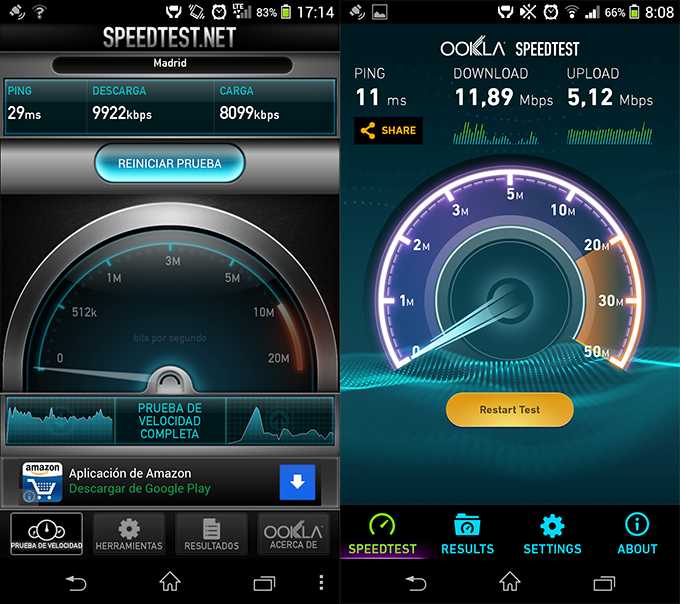 Если мы говорим о телефонах, то в группу смежных устройств точно можно включить не только смартфоны, но и планшеты, ТВ-приставки на Android и многие другие мобильные гаджеты.
Если мы говорим о телефонах, то в группу смежных устройств точно можно включить не только смартфоны, но и планшеты, ТВ-приставки на Android и многие другие мобильные гаджеты.
Мы не будем рассуждать о важности высоких скоростей. Просто расскажем, как правильно, надёжно и максимально точно измерить скорость интернета.
Важные технические нюансы, которые нужно знать и учитывать
Так как интернет – это сеть сетей, то, когда вы запускаете тест скорости своего подключения, фактически вы проверяете ограничения сразу нескольких узких мест во всех возможных узлах на конкретном маршруте до выбранного сервера. Таким образом, отображаемые результаты могут соответствовать:
- Ограничению вашей локальной сети. Самый яркий пример – беспроводной роутер. Даже если провайдер предоставляет вам широкий канал, например, в 250 Мбит/сек, а ваш роутер умеет работать только со скоростями до 100 Мбит, то ни при каких тестах скорость выше, чем 100 Мбит вы не получите. Более того, она точно будет всегда ниже 100 Мбит, так как общий канал будет делиться на нескольких активных пользователей, если они в настоящий момент активны.

- Возможностям сетевой карты. Да, во многих современных ноутбуках устанавливаются гигабитные сетевые карты для локальных сетей. Но вместе с тем, встроенные Wi-Fi-модули часто работают только в диапазоне 2,4 ГГц. Несмотря на заявленные скорости в 300 Мбит на приём и 150 Мбит на передачу, ни одна реальная сетевая карта не может выдать такой результат. Скорее всего, вы получите максимум 80 Мбит/сек. Для высоких скоростей без проводов нужны модули 5 ГГц (MIMO, так называемые поколения 5/6G). В любом случае, не помешает проверить характеристики вашей сетевой карты, возможно, она просто не рассчитана на высокие скорости подключения даже в физических локальных сетях (например, не более 100 Мбит/сек).
- Скоростному потолку выбранного сервера. Даже если речь не о конкретном сайте, к которому могут подключаться одновременно сотни и даже тысячи клиентов (а общий канал в этом случае делится на всех), а о крупном центре обработки данных (ЦОД), то его канал тоже не резиновый.
 Чем больше одновременных активных подключений проходит по одному каналу доступа, тем меньшая скорость достаётся каждому конкретному пользователю. Многие хостинги вообще принудительно «режут» канал каждого своего клиента, чтобы гарантировать хоть какую-то полосу пропускания всем остальным (чтобы один клиент не перетянул на себя всю пропускную способность). Таким образом, некоторые сайты не могут обеспечить скорость скачивания/загрузки даже более 10 Мбит/сек.
Чем больше одновременных активных подключений проходит по одному каналу доступа, тем меньшая скорость достаётся каждому конкретному пользователю. Многие хостинги вообще принудительно «режут» канал каждого своего клиента, чтобы гарантировать хоть какую-то полосу пропускания всем остальным (чтобы один клиент не перетянул на себя всю пропускную способность). Таким образом, некоторые сайты не могут обеспечить скорость скачивания/загрузки даже более 10 Мбит/сек. - Ограничениям самого провайдера. Например, некоторые операторы интернета открыто прописывают в договоре, что пиринговые подключения (торренты) являются паразитной нагрузкой, так как сильно забивают канал, поэтому такие подключения принудительно ограничиваются или вообще блокируются. И даже если у вас арендуется канал в 250 Мбит, то при скачивании торрентов вы скорее всего получите максимум 8 Мбит или даже меньше. Внимательно изучайте договор перед подписанием.
- Ограничениям сети или её топологии. Наиболее яркий пример – сотовые сети.
 Здесь на скорость подключения влияет слишком много факторов: текущая загрузка базовой станции, возможности конечного устройства (смартфона, встроенного/внешнего модема и т.п.), особенности рельефа местности, наличие физических преград на пути сигнала (стены, металлические конструкции и т.п.), а также активных помех (генераторы, мощная бытовая техника и т.д.). Аналогичные проблемы могут возникать в физических сетях или их участках на пути следования интернет-запросов.
Здесь на скорость подключения влияет слишком много факторов: текущая загрузка базовой станции, возможности конечного устройства (смартфона, встроенного/внешнего модема и т.п.), особенности рельефа местности, наличие физических преград на пути сигнала (стены, металлические конструкции и т.п.), а также активных помех (генераторы, мощная бытовая техника и т.д.). Аналогичные проблемы могут возникать в физических сетях или их участках на пути следования интернет-запросов.
Отдельно стоит оговорить время отклика (так называемый ПИНГ). Даже если у вас будет широкий канал доступа (например, 1 гигабит/сек), но задержки запросов будут большими (50-150 миллисекунд), то общее впечатление от скорости будет такое, что она «тормозит». Всё из-за того, что сайты и сетевые игры будут реагировать на ваши действия заметно дольше, чем того от них ожидаешь. Чем меньше задержка/пинг, тем выше скорость реакции, так как прямой и обратный запрос будут проходить быстрее. На пинг, помимо топологии сети и используемых технологий, часто влияет удалённость сервера.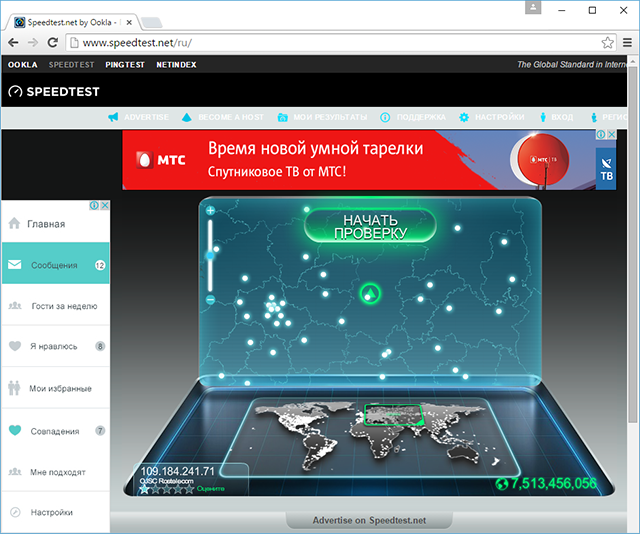 Чем дальше конечная точка запроса, тем больше будет уходить времени на его проброс. Отличные показатели пинга – 2-4 миллисекунды.
Чем дальше конечная точка запроса, тем больше будет уходить времени на его проброс. Отличные показатели пинга – 2-4 миллисекунды.
Ну а теперь непосредственно об измерении скорости интернета.
Использование онлайн-сервисов для компьютера/ноутбука
В интернете много ресурсов, позволяющих довольно точно измерить скорость соединения. В отличие от «кустарных» способов или проверки вручную, онлайн-сервисы всегда используют в качестве опорных точек оборудование крупных сетевых провайдеров, что гарантирует высокую скорость пропускания и снижение эффекта перегрузки каналов. Вы будете видеть только свои ограничения (локальная сеть, сетевая карта, роутер, ваша сеть с провайдером), а не ограничения серверов, к которым обращаетесь.
Плюс, они показывают сразу все необходимые параметры: пинг, скорость загрузки, скорость отдачи, сервер/провайдер, до которого идёт запрос. А ещё онлайн-сервисы не зависят от используемой платформой. Вы можете работать хоть в MacOS, хоть на Linux-дистрибутиве.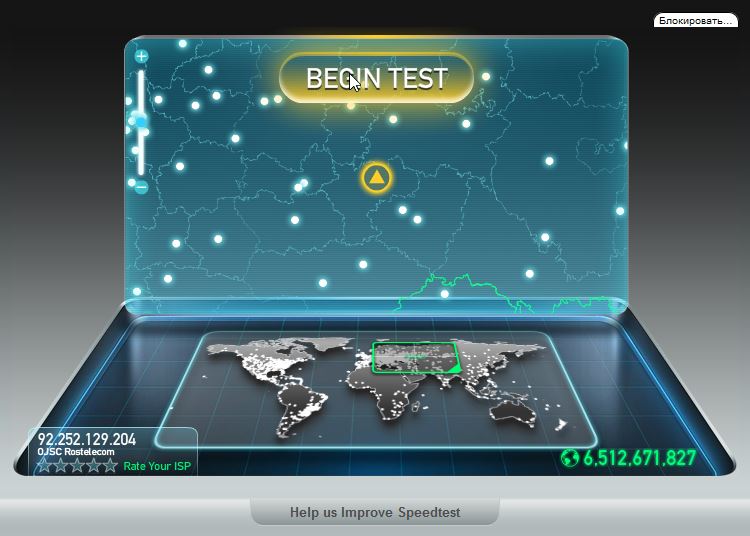
В качестве примера приведём несколько наиболее известных.
SpeedTest
Speedtest.net – наиболее популярный не только в РФ, но и в мире онлайн-сервис проверки скорости интернет-соединения. Сайт имеет приятный, узнаваемый интерфейс, позволяет выбрать настройки перед проверкой: формат даты, единицы измерения скорости и сервер, по которому будут происходить тесты. После нажатия на кнопку «Go» произойдёт подключение и замеры показателей. Примерно через минуту ожидания получите значение пинга в миллисекундах и скорости загрузки/приёма данных. Это отличный способ проверки соответствия скоростей, заявленных по тарифу провайдером.
PR-CY
pr-cy.ru – многофункциональный, полезный ресурс, позволяющий среди всего прочего, измерить скорость интернет-соединения. Для запуска теста необходимо зайти в раздел «Инструменты» и выбрать «Проверку скорости Интернета». Принцип тот же: жмёте кнопку запуска, ожидаете, получаете результат в виде цифр скорости скачивания, загрузки и пинга для обоих режимов.
Яндекс.Интернетометр
Интернетометр – родной инструмент поисковика для тестирования скорости Интернета. Выдаёт множество полезной информации по системе, браузеру, разрешениям, поддержке разных технологий и прочему. Принцип действия тот же: нажали на кнопку «Измерить», подождали немного, получили цифры.
Fast
Fast.com – суперминималистичный сервис, который показывает только входящую скорость интернет соединения. Главной особенностью является полное отсутствие рекламы. Измерения можно проводить как с десктопа, так и с мобильного устройства — причем для смартфонов и планшетов под Android/iOS есть свое приложение. Fast.com работает в любой стране, он полностью бесплатен для всех.
Проверка скорости интернета на ПК/ноутбуке вручную
Никто не запрещает вам просто скачать любой большой файл из сети. Во всех браузерах и менеджерах закачек будет показываться средняя скорость скачивания. Единственный нюанс – у вас не получится узнать исходящую скорость.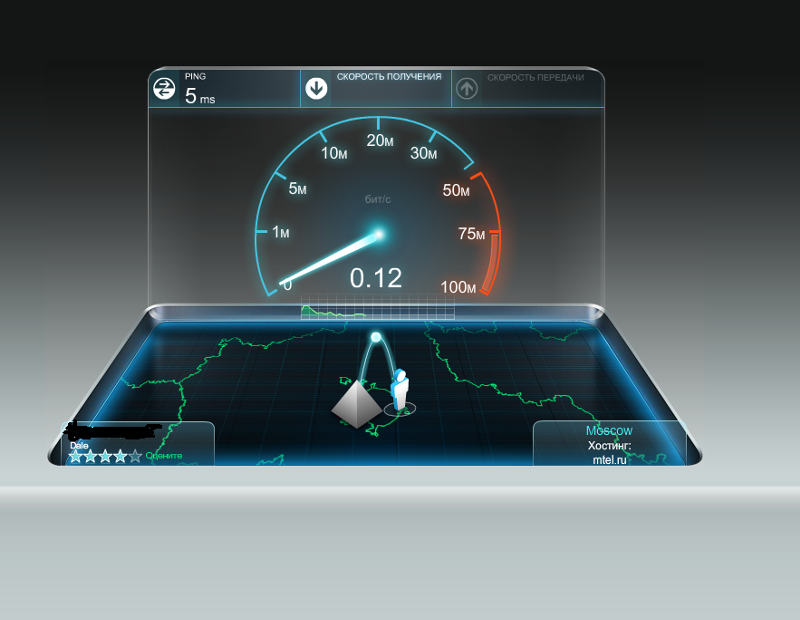 Но зачастую она и не нужна. Хотя и её тоже можно проверить вручную, например, при загрузке файлов в сетевые хранилища/персональные облачные сервисы.
Но зачастую она и не нужна. Хотя и её тоже можно проверить вручную, например, при загрузке файлов в сетевые хранилища/персональные облачные сервисы.
В отличие от онлайн-сервисов, вы можете получить наиболее точные значения скоростей и времени отклика до конкретных web-ресурсов. Это будет полезно, если у вас возникают какие-либо проблемы при обращении к определённым сайтам или онлайн-платформам (например, к серверу или онлайн-конструктору, на котором работает ваш сайт).
Наиболее важный фактор при оценке ответа сервера – его пинг (время отклика). Его и рассмотрим ниже.
Проверка пинга
Во всех операционных системах для настольных ПК и ноутбуков имеются встроенные утилиты для проверки подключения к конкретным сетевым узлам.
В Windows это команда ping. На примере последних версий Windows 10 (в предыдущих версиях операционной системы лучше использовать командную строку / утилита cmd):
- В любом каталоге в интерфейсе проводника нужно зажать кнопку «Shift» и нажать на свободном пространстве правой кнопкой мыши.

- В контекстном меню выбрать пункт «Открыть окно PowerShell…».
- Ввести команду «ping yandex.ru» (вместо Yandex.ru вы можете выбрать любой другой ресурс сети или даже конкретный IP-адрес).
- После 4 запросов утилита выведет минимальное, максимальное и среднее значение пинга.
Следует понимать, что показатели будут актуальны только в отношении выбранного сайта/ресурса. При обращении к менее удалённому узлу вы можете получить существенно меньшие результаты. Например, если обратиться к серверу своего интернет-провайдера, пинг может быть всего 2-4 миллисекунды.
Команда ping в Linux-системах и в MacOS выглядит аналогично, но, если вы не зададите ограничений по количеству запросов, она продолжит их выполнять бесконечно. Для остановки нужно нажать комбинацию Ctrl+C.
В MacOS можно воспользоваться также графическим интерфейсом Network Utility на вкладке Ping. Здесь можно указать нужный интернет-адрес (в том числе принимаются фиксированные IP-адреса) и количество запросов.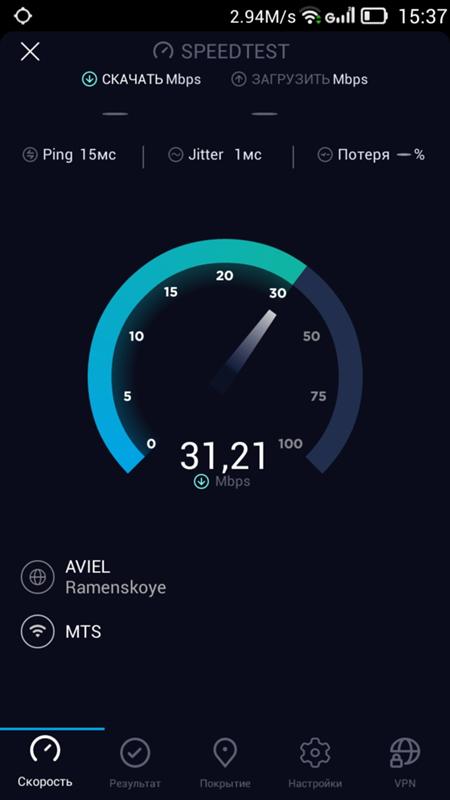
Проверка скорости загрузки (скачивания)
Скачайте с выбранного сайта любой большой файл. Подойдёт даже изображение. Но лучше видео, образ установочного диска, большой архив и т.п. Чем больше объём файла, тем достовернее будут результаты.
Все современные браузеры показывают текущую скорость загрузки.
Ищете, где взять высокоскоростные серверы и большие файлы? Вам точно понравится выбор зеркал для скачивания образов Ubuntu, например, для Ubuntu 20.04 LTS, здесь. Все зеркала разбиты по странам, а в признаках указана пропускная способность выбранного сервера. Выбирайте любой, а лучше ближайший к вам, и качайте. Например, сервер ia64-linux.org обеспечивает канал до 10 Gbit. Необязательно качать весь образ целиком, вы можете оборвать процесс в любой момент.
И никаких консольных команд или логов.
Если у вас широкий канал, и провайдер никак не ограничивает ваш торрент-трафик, логично протестировать скорость с помощью любого торрент-клиента. Выберите любой торрент-файл с большим количеством сидеров («раздающих», чем их больше, тем выше будет итоговая скорость).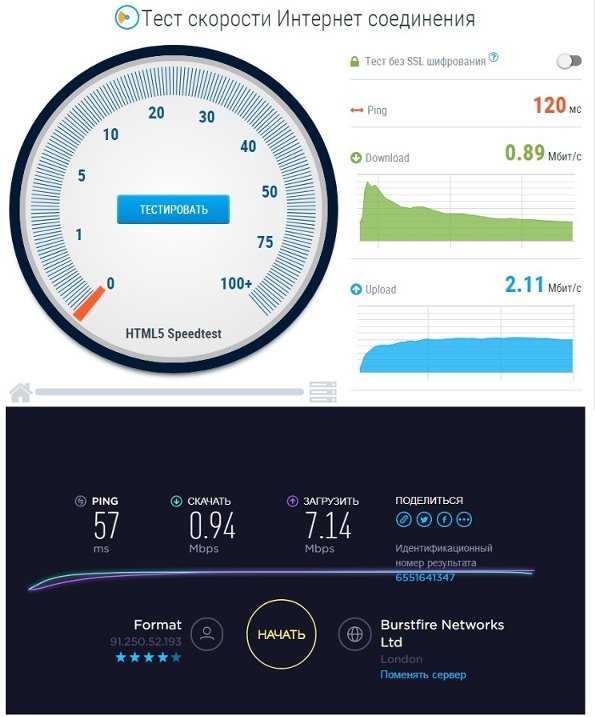 Опять же, для тестирования можно использовать файлы любых Linux-дистрибутивов. На примере Ubuntu 20.04 LTS – ссылка на торрент с оф.сайта.
Опять же, для тестирования можно использовать файлы любых Linux-дистрибутивов. На примере Ubuntu 20.04 LTS – ссылка на торрент с оф.сайта.
Работа в консоли
Штатных средств для скачивания файлов из консоли в Windows не предусмотрено. Но вы можете скачать и установить утилиту wget или curl. Они имеют открытый исходный код и часто предустановлены в Linux-дистрибутивах.
Скачать утилиту для Windows можно здесь. После установки необходимо перейти в каталог с программой и запустить консоль PowerShell (появляется в меню правой кнопки при зажатой клавише Shift).
Запуск осуществляется командой:
.\wget.exe -P C:\test
http://mirror.linux-ia64.org/ubuntu-releases/20.04/ubuntu-20.04.2.0-desktop-amd64.iso
где опция «-P C:\test» указывает путь сохранения файла. В процессе скачивания будет отображаться реальная скорость вашего канала до выбранного сервера.
Выход/остановка осуществляется по комбинации клавиш «Ctrl+C».
Аналогично можно работать в консоли Linux, только установка утилиты не потребуется. Вы можете сразу ввести команду на скачивание.
Консольный вариант спид-теста
Так как все обозначенные способы показывают только скорость на входе, без исходящего трафика, и работают исключительно со свободными файлами в сети, они не подходят для качественной оценки вашей пропускной способности. Лучше всего использовать профильный инструмент – speedtest-cli. Это кроссплатформенная утилита, написанная на Python, поэтому ею можно пользоваться в любой среде, где есть поддержка указанного языка программирования (интерпретатор поставляется в том числе и для Windows, и для MacOS, во многих Linux-дистрибутивах предустановлен по умолчанию). Скачать Python для вашей платформы можно на официальной странице загрузки.
Утилита speedtest-cli устанавливается из командной строки Python (не путать с обычной командной строкой или PowerShell) всего одной командой:
pip install git+https://github. com/sivel/speedtest-cli.git
com/sivel/speedtest-cli.git
Более сложный путь с клонированием репозитория:
git clone https://github.com/sivel/speedtest-cli.git
cd speedtest-cli
python setup.py install
Утилиту можно скачать вручную, установка осуществляется командами:
pip install speedtest-cli
или
easy_install speedtest-cli
В некоторых Linux-системах утилита добавлена в официальный дистрибутив, поэтому её можно установить как любую другую программу (из консоли или в интерфейсе пакетного менеджера).
Есть готовый клиент для Windows (не нужна среда Python) – здесь.
Работа с утилитой:
speedtest-cli —list (команда для вывода списка всех доступных серверов, к которым возможно подключение)
speedtest-cli —list | grep -i krasnodar (в этом будут выведены только серверы из локации Krasnodar/Краснодар)
speedtest-cli —server 32065 –share (32065 – это идентификатор сервера из предложенного списка, опция share сгенерирует изображение с результатами теста, которыми можно будет поделиться со всеми желающими в удобном и читаемом формате)
Чтобы увидеть все опции командной строки, нужно ввести команду «speedtest-cli -h».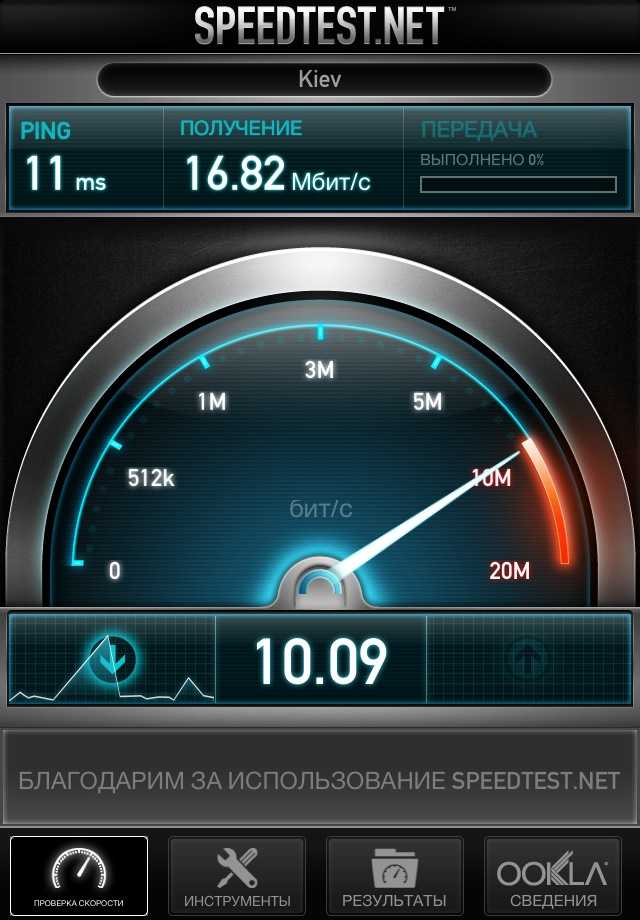 Доступна оценка только скорости загрузки, только отдачи, выгрузка данных в таблицы и т.п. Возможно даже написание специальных скриптов, которые будут проводить измерение скорости в отношении нескольких серверов одновременно с ведением единой базы данных.
Доступна оценка только скорости загрузки, только отдачи, выгрузка данных в таблицы и т.п. Возможно даже написание специальных скриптов, которые будут проводить измерение скорости в отношении нескольких серверов одновременно с ведением единой базы данных.
Консольный вариант для Windows при запуске (по двойному клику) автоматически обнаруживает ближайший сервер, измеряет пинг, скорость загрузки и отдачи, после чего сам закрывает окно терминала.
Как узнать скорость интернета на телефоне
Клиенты для мобильных устройств практически ничем не уступают по возможностям предложенным онлайн-сервисам. По факту вы можете запускать тесты из предустановленного или из стороннего мобильного браузера. Однако мобильные приложения гораздо удобнее в использовании и всегда под рукой.
В отличие от ПК и ноутбуков, показатели скорости подключения посредством мобильного интернета имеют меньшую постоянность и сильно зависят от различных факторов окружающей среды (мы упоминали их выше). Тестирование пригодится для выявления мест с плохим приёмом сигнала, для выбора оператора связи, для поиска лучшего покрытия и т.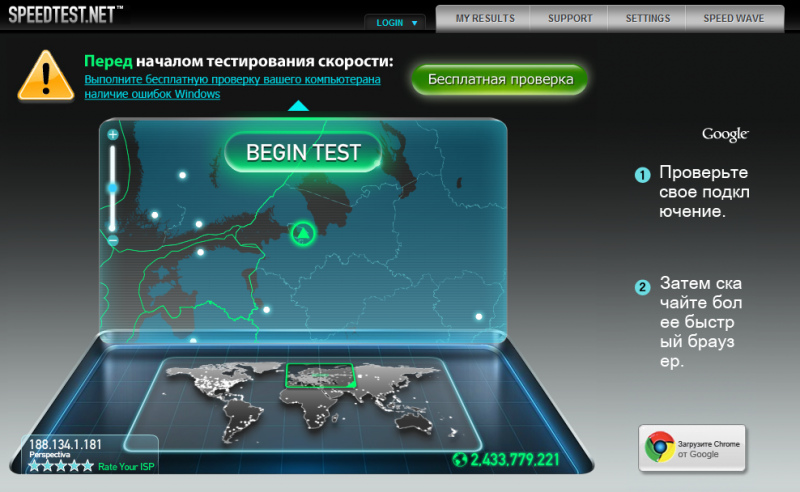 п. задач.
п. задач.
Наиболее известное приложение – Speedtest от Ookla, доступное для бесплатной установки на устройства Android/iOS из фирменных магазинов приложений систем. Работает по стандартному алгоритму: нажимаете на кнопку, ждёте, появляется информация. Проще некуда. Рекомендуем это приложение как самый очевидный, надёжный и простой способ узнать скорость Интернета на телефоне/планшете с любой мобильной ОС.
Есть и другие приложения, делающие то же самое: Метеор, Simple Speedcheck, Internet Speed Meter, Speed Test Pro и т. д. Их очень много, все работают схожим образом, принципиальных различий не имеют. Выбирайте любое из них.
Следует понимать, что при измерении скорости интернета при подключении по Wi-Fi (через беспроводной роутер) вы анализируете не возможности своего мобильного оператора, а характеристики проводного провайдера связи. Для анализа скорости 4G/5П-интернета, LTE и т.п. технологий, нужно переключиться только на мобильную сеть и правильно выставить режим мобильной сети в настройках.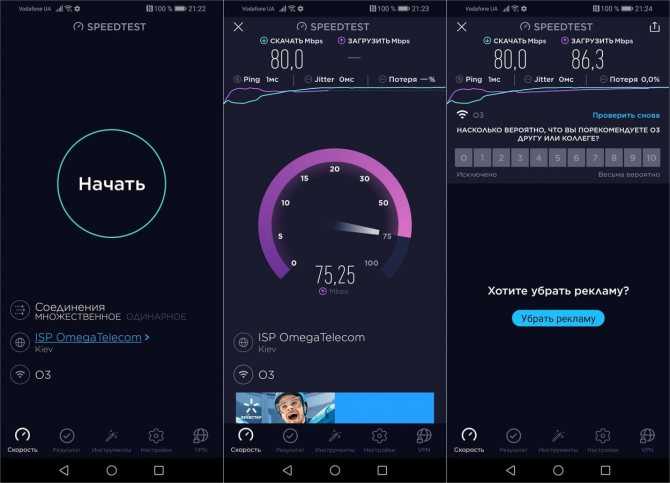
Выводы
Скорость Интернета можно измерить на любом девайсе. Хоть стационарном, хоть мобильном. На ПК проще всего использовать онлайн-сервисы вроде SpeedTest, на телефонах и планшетах – приложения, которые чаще всего являются адаптацией этих же сервисов под мобильные операционные системы.
Если вы желаете узнать точную скорость Интернета, заведённого по кабелю, проверяйте её с ПК или ноутбука. Без роутера, напрямую воткнув кабель в сетевой адаптер устройства. Так вы сможете оценить качество предоставляемых провайдером услуг с высокой точностью.
Для чистоты эксперимента следует убедиться в отсутствии ограничений на вашей сетевой карте или модеме (например, если у вас канал более 100 Мбит/секунду, будет глупо проверять его на ПК, у которого сетевая карта рассчитана на скорости менее 100 Мбит). Нужно отключить все дополнительные нагрузки: VPN/прокси, фоновые приложения, использующие интернет, ТВ-приставки, мобильные гаджеты и другие устройства, использующие тот же роутер для выхода в сеть, если вы-таки решили тестировать скорость через свой роутер или другое сетевое оборудование (свитч/хаб).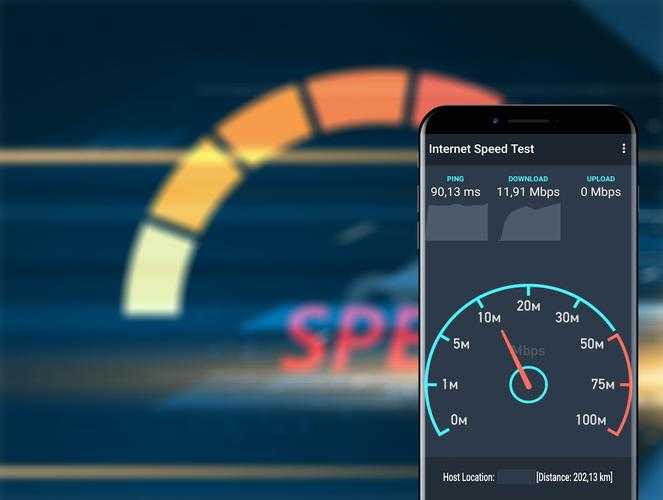 Убедитесь, что закрыты все дополнительные вкладки браузера, они могут параллельно потреблять сетевой трафик.
Убедитесь, что закрыты все дополнительные вкладки браузера, они могут параллельно потреблять сетевой трафик.
6 лучших веб-сайтов для бесплатного тестирования скорости вашего интернета Будь то дома, на работе или даже при чтении статей в Интернете, Интернет является вездесущим товаром, и поэтому скорость вашего интернета вызывает постоянную озабоченность.
Итак, важно, чтобы вы знали, насколько быстро работает ваш интернет. К счастью, существует множество онлайн-сайтов и сервисов, которые проверят ваше интернет-соединение и скорость. Вот шесть лучших из них.
Первым на тарелку выходит TestMy.net. TestMy.net стремится отличаться от других тестеров скорости интернета, сосредоточившись исключительно на реальных результатах широкополосного доступа, основанных на реальных условиях.
Он делает это, размещая свои серверы в том же месте, что и многие популярные веб-сайты. Делая это, TestMy.net гарантирует, что результаты, которые вы получите в своих тестах, будут максимально приближены к тем, которые вы получаете при реальном просмотре.
Связано: Как проверить скорость Wi-Fi (и ошибок, которых следует избегать)
Фактический тест
TestMy.net работает немного иначе, чем некоторые другие в этом списке. Вместо того, чтобы дать вам всесторонний тест, TestMy.net просит вас указать, что именно требует тестирования, будь то загрузка, загрузка или задержка.
Комбинированный тест также возможен по вашему желанию. Однако фактические результаты впечатляют, давая вам средние значения по сравнению с вашим городом, страной и миром.
Вы также увидите диаграмму, показывающую изменение вашей скорости на протяжении теста, а не просто среднее значение. Это помогает сделать информацию, которую вы получаете, максимально прозрачной.
Если вы ищете тестер скорости интернета, ориентированный на точность и простоту использования, то SpeedSmart может вам подойти.
Некоторые тестеры скорости интернета используют многопоточность для проверки вашего интернета. Многопоточность имеет множество различных функций, но в данном случае это просто означает, что тесты дают вам наилучшую возможную скорость загрузки и выгрузки, на которую способен ваш Интернет.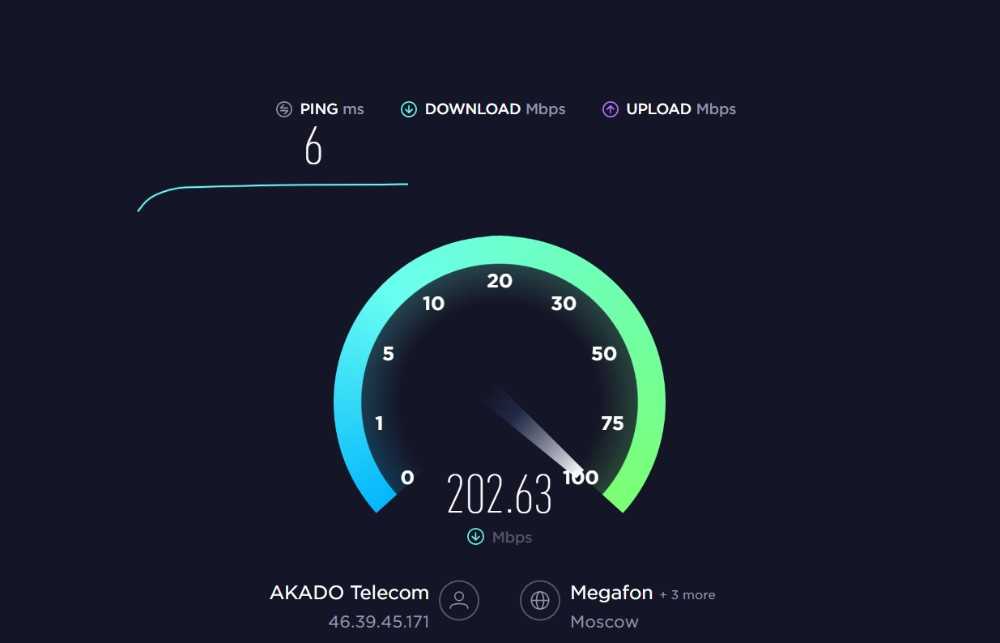 Это не всегда реально.
Это не всегда реально.
Обычно ваш просмотр и загрузка не будут использовать многопоточность для увеличения скорости, так почему ваши тесты должны это делать? SpeedSmart исправляет это, следя за тем, чтобы его тесты были максимально приближены к реальным сценариям тестирования.
Тест сам по себе быстрый и простой, и дает вам относительно подробное описание того, что происходит. Вы также можете получить доступ к индексу скорости SpeedSmart, если хотите, который даст вам полезную информацию о различных провайдерах по всей стране.
Speedtest, также иногда называемый Speedtest от Ookla, является чрезвычайно популярным тестером скорости интернета, и на то есть веские причины. Speedtest был впервые создан в 2006 году и с тех пор провел более 35 миллиардов тестов.
Speedtest идеально сочетает в себе простоту использования и многофункциональность. Пользоваться сервисом легко, все, что вам нужно сделать, это нажать большую кнопку с надписью «Перейти», а веб-сайт сделает все остальное. Однако на этом Speedtest не перестает быть полезным.
Однако на этом Speedtest не перестает быть полезным.
Связано: Причины, по которым Wi-Fi Интернет работает медленно на вашем телефоне
Вы можете быстро и легко изменить сервер, к которому подключается Speedtest, и количество подключений. Кроме того, вы можете собирать информацию о других людях со всего мира.
Используя Глобальный индекс Speedtest, вы можете одним щелчком мыши сравнить свой интернет с интернетом в вашей стране и других странах мира. Speedtest доступен даже на самых разных платформах, включая iOS, Android и другие.
Если вы ищете что-то простое и быстрое в использовании, Fast может стать для вас идеальным тестером скорости интернета. Верный своему названию, Fast, вероятно, самый быстрый тестер скорости интернета в этом списке. Когда вы загружаете веб-страницу, Fast уже начинает творить чудеса, быстро проверяя скорость загрузки.
Результаты просты, просто считывание скорости загрузки в мегабитах в секунду, но если вам это нужно, доступна дополнительная информация.
Fast может предоставить вам информацию о вашей задержке и скорости загрузки, если вы ищете информацию об этом. Вы можете настроить различные способы тестирования, в том числе количество параллельных подключений и продолжительность теста.
SpeedOf.Me — это легкий веб-сайт, который работает на всех платформах. Если вы ищете тест, который можно было бы последовательно использовать между браузерами на настольном компьютере и телефоне, тогда SpeedOf.Me может подойти именно вам.
SpeedOf.Me работает примерно так, как вы могли бы ожидать. Все, что вам нужно сделать, это нажать одну кнопку, если вы хотите начать, и SpeedOf.Me начнет тестирование. Используемый график выглядит интересно и обновляется в режиме реального времени, предоставляя вам исчерпывающую аналитику результатов скорости вашего интернета по ходу работы.
Информация не самая надежная в списке, но на нее интересно посмотреть. Есть также варианты поделиться своими результатами или просмотреть предыдущие проверки, которые вы сделали, чтобы увидеть, как ваш интернет работает с течением времени.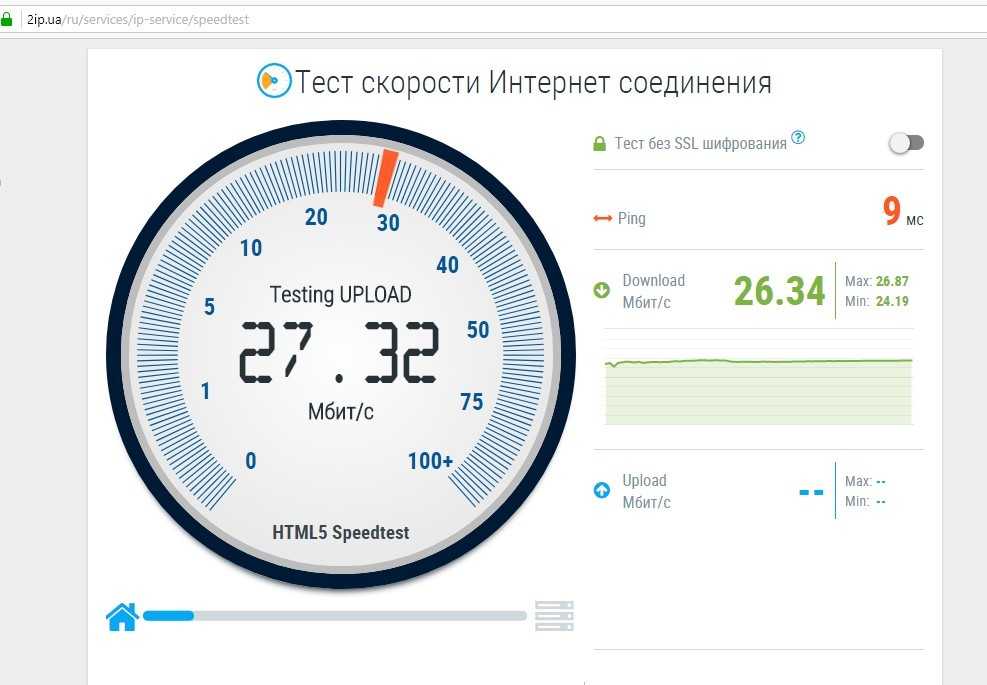
Наконец-то у нас есть Speedcheck. Speedcheck — это простой тестер скорости интернета без излишеств для тех из вас, кто ищет что-то простое, но в то же время всеобъемлющее.
Speedcheck делает все, что вы можете ожидать после изучения этого списка. Он может предоставить вам информацию о вашей задержке, скорости загрузки, скорости загрузки, вашем IP-адресе и интернет-провайдере.
Связанный: Падает ли скорость вашего Wi-Fi? Вот почему и советы, как это исправить
Если вам нужна более подробная информация, Speedcheck предоставит вам и ее, поскольку она также дает вам более подробную информацию о стабильности вашей сети. Вы можете увидеть, как изменялась скорость вашего интернета на протяжении всего теста, а также сколько данных служба фактически передала.
Ты знаешь свою скорость. Что теперь?
Теперь ясно, что проверка скорости интернета — это простой и понятный процесс. Есть небольшая причина не делать это время от времени, просто чтобы посмотреть, как ваш текущий поставщик услуг делает для вас.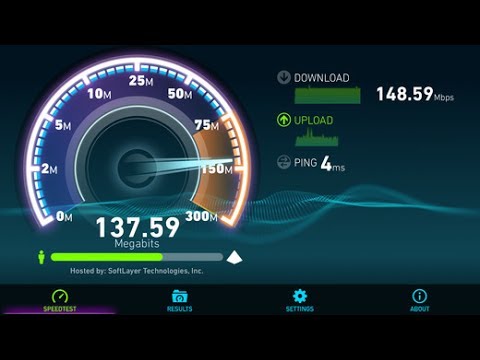
Но что можно считать хорошим результатом? Многие из этих сервисов предоставляют аналитику, но они могут дать вам только то, что нужно. Важнее, чтобы вы действительно знали, что ищете, а не полагались на их результаты.
Бесплатный тест скорости интернета | Проверьте подключение к Интернету
Хотите знать, получаете ли вы ту скорость, за которую платите? Запустите быстрый онлайн-тест скорости интернета, чтобы определить текущую скорость. Запустите тест, чтобы узнать скорость загрузки и выгрузки.
Результаты теста скорости:
Скорость загрузки
888 Мбит/с
Скорость загрузки
88 Мбит/с
Нужно больше по цене?
Попробуйте эти полезные лайфхаки, чтобы увеличить скорость вашего интернета. Или, если вы просто хотите получить больше отдачи от затраченных средств, проверьте ближайших к вам провайдеров с большей скоростью по цене. В любом случае, мы поможем вам найти то, что вам нужно.
Просмотреть провайдеров рядом со мной
Скорее пообщаться? Позвоните нам: (844) 451-2720
Скорее поболтать? Позвоните нам: (844) 451-2720
Совет для профессионалов.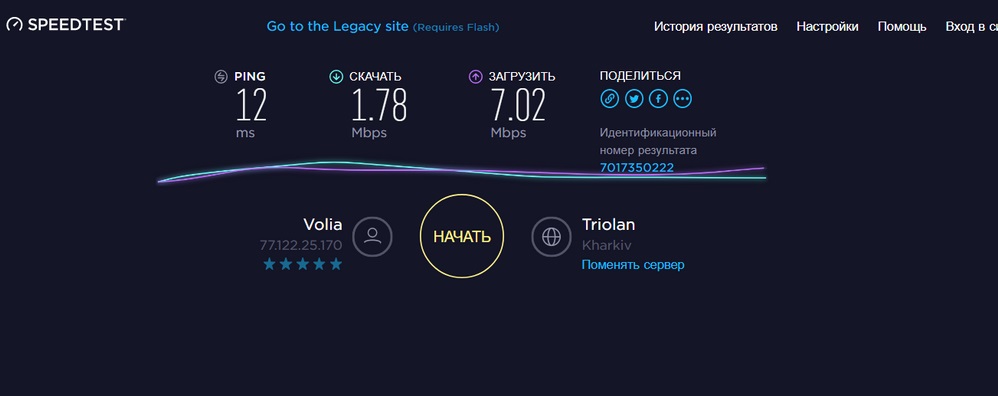 Для достижения наилучших результатов используйте кабель Ethernet для подключения маршрутизатора или модема непосредственно к устройству перед запуском теста.
Для достижения наилучших результатов используйте кабель Ethernet для подключения маршрутизатора или модема непосредственно к устройству перед запуском теста.
Понимание определений теста скорости
1. Скорость загрузки : Скорость, необходимая для загрузки данных с сервера в виде изображений, видео, текста, файлов и аудио. Это тип скорости, о котором думает большинство людей, когда думают о скорости интернета.
2. Скорость загрузки : Как быстро информация из вашей сети отправляется во внешние сети. Примеры действий по загрузке включают конференции Zoom, электронную почту и живые игры.
3. Мбит/с : Большинство скоростей интернета измеряются в мегабитах в секунду или Мбит/с. Если вы платите за 10 Мбит/с, то ваш тест скорости должен показать скорость загрузки на уровне или около 10 Мбит/с.
4. Задержка (или пинг) : Измеряет задержку при передаче данных, сообщая вам, сколько времени требуется, чтобы данные дошли от источника до места назначения.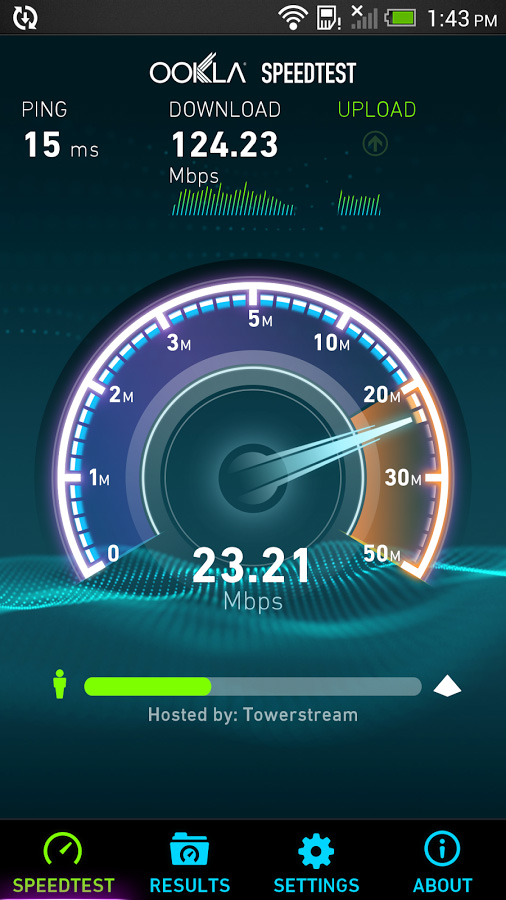
5. IP-адрес : Относится к уникальной строке цифр, которая идентифицирует ваши устройства. IP-адрес обычно называют почтовым индексом в Интернете.
Зачем использовать тест скорости интернета Allconnect?
Использование стороннего теста скорости, такого как Allconnect, гарантирует, что вы получите объективный результат.
Использование стороннего теста скорости, такого как Allconnect, гарантирует, что вы получите объективный результат. Наши тесты скорости выполняются на сервисах Ookla и обеспечивают наиболее точные результаты, поэтому вы можете быть спокойны. Убедитесь, что вы получаете скорость, за которую платите, от своего провайдера, и проверьте свое интернет-соединение сегодня.
Читать дальше Читать меньше
Как сравнить результаты моего теста скорости интернета?
Как правило, согласно данным Федеральной комиссии по связи, результаты теста скорости при использовании кабеля Ethernet должны быть в пределах 80 % от заявленной скорости, за которую вы платите.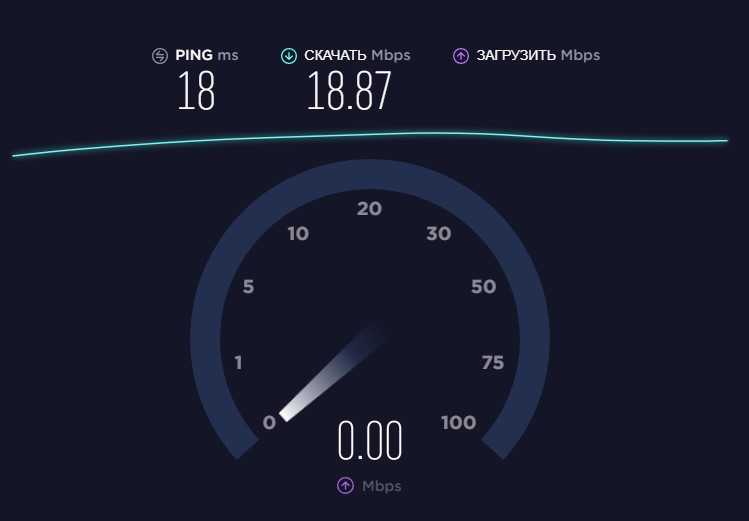 Это означает, что если вы платите за 50 Мбит/с, результаты теста скорости должны быть не ниже 40 Мбит/с.
Это означает, что если вы платите за 50 Мбит/с, результаты теста скорости должны быть не ниже 40 Мбит/с.
По данным Speedtest.net, средняя скорость фиксированного широкополосного доступа в США по состоянию на май 2019 г.составляет 120 Мбит загрузки и 41 Мбит загрузки. Это значительное увеличение по сравнению с прошлым годом, когда средняя скорость интернета составляла 94 Мбит/с для загрузки и 32 Мбит/с для загрузки.
Как узнать, какую скорость вы должны получить
Когда вы покупаете Интернет у своего поставщика услуг, вы покупаете определенный план скорости. Некоторые провайдеры предлагают разные пакеты скорости на выбор, а у других есть только один вариант для каждой области. Вы можете узнать, какой у вас план скорости интернета, проверив свой счет за интернет-услуги, позвонив напрямую своему провайдеру или проверив веб-сайт вашего интернет-провайдера, чтобы узнать, какие планы скорости они предлагают в вашем регионе.
Если вас интересует скорость вашего мобильного телефона, вы также можете пройти вышеуказанный тест скорости через мобильное устройство, используя как сотовую связь, так и Wi-Fi. Вы можете связаться со своим оператором напрямую, если хотите узнать больше о том, использует ли ваше мобильное устройство 4G или 5G.
Вы можете связаться со своим оператором напрямую, если хотите узнать больше о том, использует ли ваше мобильное устройство 4G или 5G.
Что делать, если скорость вашего интернета ниже ожидаемой
Вы не получили желаемых или ожидаемых результатов при тестировании интернет-соединения? Прежде чем покупать интернет-провайдеров в вашем регионе, вы можете сделать несколько быстрых и простых вещей, чтобы улучшить свое интернет-соединение.
- Выключите модем и маршрутизатор. Иногда вашему оборудованию требуется перезагрузка. Часто ваш интернет-провайдер предлагает вам сбросить настройки интернет-модема и беспроводного маршрутизатора в качестве первого шага. Отключите оба как минимум на 10-20 секунд.
- Попробуйте запустить несколько тестов в разное время. В зависимости от того, когда вы запускаете тест, скорость интернета может быть выше или ниже. Нередко в часы пик скорость интернета снижается. И, если у вас есть кабельное подключение к Интернету, вы можете делить пропускную способность со своими соседями.

- Проверьте скорость с помощью кабеля Ethernet. Подключите компьютер напрямую к модему с помощью кабеля Ethernet. Это поможет вам определить, связана ли проблема с низкой скоростью или слабым сигналом Wi-Fi.
- Усильте сигнал Wi-Fi, чтобы получить более сильный сигнал. Если ваша проблема связана со слабым сигналом Wi-Fi, а не обязательно с низкой скоростью интернета, вы можете предпринять несколько шагов, чтобы усилить сигнал Wi-Fi, в том числе наклонить антенны, перемещение беспроводного маршрутизатора и покупка ретранслятора Wi-Fi.
Все еще жаждете более высокой скорости интернета? Позвоните нам, чтобы узнать, какие провайдеры высокоскоростного интернета доступны в вашем регионе.
Магазин интернет-провайдеров
Что я могу делать с максимальной скоростью интернета?
Проверьте свое интернет-соединение и посмотрите, на что способны ваши интернет-скорости. Необходимая скорость интернета будет зависеть от того, как вы планируете использовать интернет.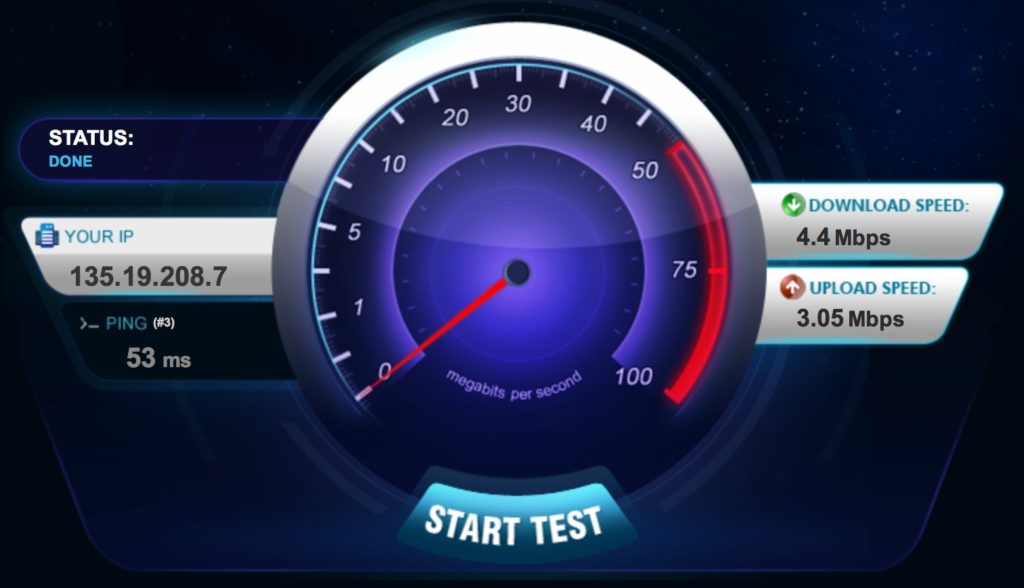 Узнайте, что вы можете делать с некоторыми распространенными уровнями скорости и сколько времени занимает загрузка мультимедиа.
Узнайте, что вы можете делать с некоторыми распространенными уровнями скорости и сколько времени занимает загрузка мультимедиа.
Up to 5 Mbps
- Web browsing
- Online shopping
- Streaming music
- Streaming video in SD
- Video calls
Up to 25 Mbps
- Streaming video in HD
- Downloading large файлы
- Онлайн-игры (1-2 устройства)
До 40 Мбит/с и выше
- Потоковое видео в формате 4K
- Онлайн-игры (3-4 устройства)
- Видеоконференции
- Работа из дома
Часто задаваемые вопросы о тесте скорости интернета
Какова максимальная скорость интернета, которую я могу получить?
Xfinity в настоящее время предлагает самую быструю скорость домашнего интернета 2000 Мбит/с или 2 Гбит/с в некоторых регионах. Магазин планирует на Allconnect, чтобы узнать, доступны ли гигабитные интернет-скорости Xfinity рядом с вами.
Какие типы подключения к Интернету доступны?
Обычные подключения к Интернету включают кабель, коммутируемое соединение, DSL, оптоволокно и спутник. Скорость вашего интернет-соединения может зависеть от типа вашего интернет-соединения. Например, многие провайдеры кабельного интернета предлагают вам делить пропускную способность с соседями. В случае DSL, чем дальше вы находитесь от основного соединения, тем ниже будет ваша скорость.
У каких провайдеров самая высокая скорость интернета?
По данным Ookla, Verizon был самым быстрым интернет-провайдером в 2021 году. Verizon предлагает среднюю скорость интернета 170,22 Мбит/с. Кокс занял второе место, за ним следуют Xfinity, Spectrum, AT&T и CenturyLink.
Нам важно ваше мнение
Была ли эта страница полезной?
Нам важно ваше мнение
Мы рады! Расскажите нам, что больше всего помогло на этой странице.
Введите свой ответ здесь
Мы ценим ваше мнение
Была ли эта страница полезной?
На странице не было того, что я искал.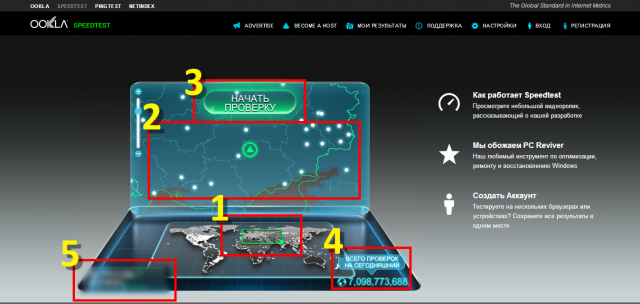
Эта страница неверна или устарела.
Эта страница не помогла мне выбрать товар или услугу.
Другое (пожалуйста, укажите):
Введите ответ здесь
Спасибо за отзыв!
Ваше понимание помогает, и мы сделаем все возможное, чтобы улучшить ваш опыт.
Автор:
Ари ХовардМладший писатель, контент для широкополосных и беспроводных сетей
Ари является младшим автором в команде Allconnect. В основном она пишет о новостях и исследованиях в области широкополосной связи, в частности, о доступе в Интернет, цифровой безопасности, технологиях, связанных с широкополосной связью, и о цифровых технологиях… Подробнее
Отредактировано:
Робин ЛейтонРедактор, Broadband Content
Читать биографию
Популярные
30% американцев говорят, что их Интернет слишком медленный.



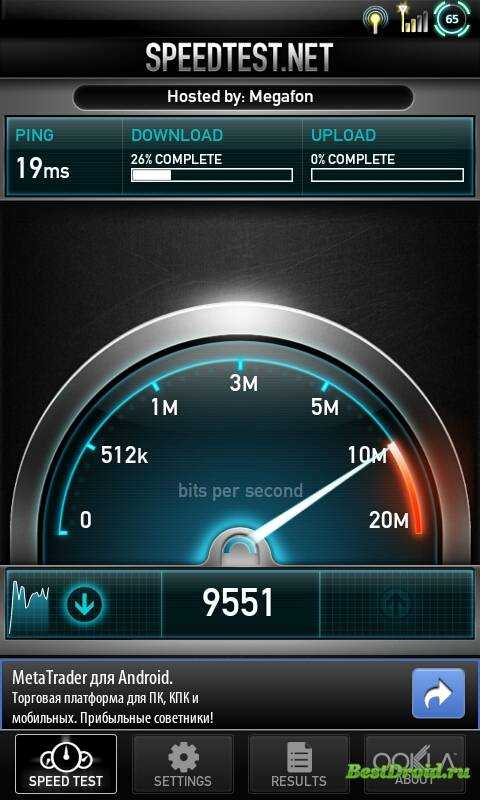

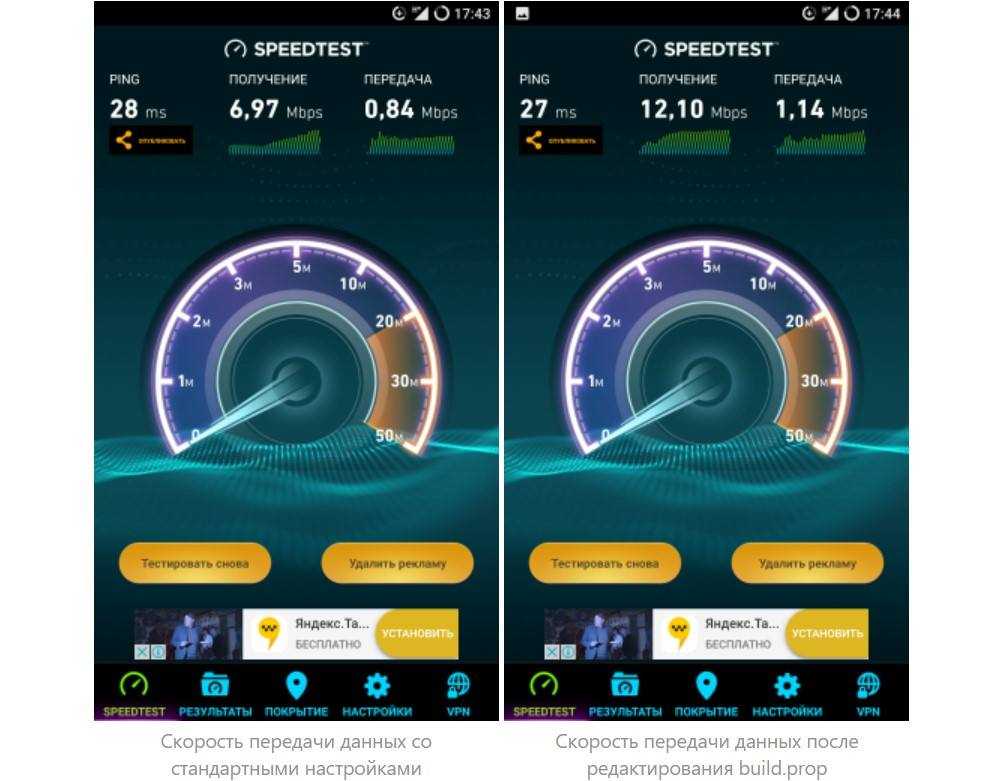 Чем больше одновременных активных подключений проходит по одному каналу доступа, тем меньшая скорость достаётся каждому конкретному пользователю. Многие хостинги вообще принудительно «режут» канал каждого своего клиента, чтобы гарантировать хоть какую-то полосу пропускания всем остальным (чтобы один клиент не перетянул на себя всю пропускную способность). Таким образом, некоторые сайты не могут обеспечить скорость скачивания/загрузки даже более 10 Мбит/сек.
Чем больше одновременных активных подключений проходит по одному каналу доступа, тем меньшая скорость достаётся каждому конкретному пользователю. Многие хостинги вообще принудительно «режут» канал каждого своего клиента, чтобы гарантировать хоть какую-то полосу пропускания всем остальным (чтобы один клиент не перетянул на себя всю пропускную способность). Таким образом, некоторые сайты не могут обеспечить скорость скачивания/загрузки даже более 10 Мбит/сек. Здесь на скорость подключения влияет слишком много факторов: текущая загрузка базовой станции, возможности конечного устройства (смартфона, встроенного/внешнего модема и т.п.), особенности рельефа местности, наличие физических преград на пути сигнала (стены, металлические конструкции и т.п.), а также активных помех (генераторы, мощная бытовая техника и т.д.). Аналогичные проблемы могут возникать в физических сетях или их участках на пути следования интернет-запросов.
Здесь на скорость подключения влияет слишком много факторов: текущая загрузка базовой станции, возможности конечного устройства (смартфона, встроенного/внешнего модема и т.п.), особенности рельефа местности, наличие физических преград на пути сигнала (стены, металлические конструкции и т.п.), а также активных помех (генераторы, мощная бытовая техника и т.д.). Аналогичные проблемы могут возникать в физических сетях или их участках на пути следования интернет-запросов.